「CSVファイルを開いたら文字化けして見れない!」という悩みが解決する文字化けを修正する手順を解説しています。
15秒ぐらいでできるので、解説を読みながらそのまま同じように対処してみてください。

うちやま
僕はWinユーザーなのでWinでの解決方法になります。
Windows10でCSVファイルの文字化けを直す手順
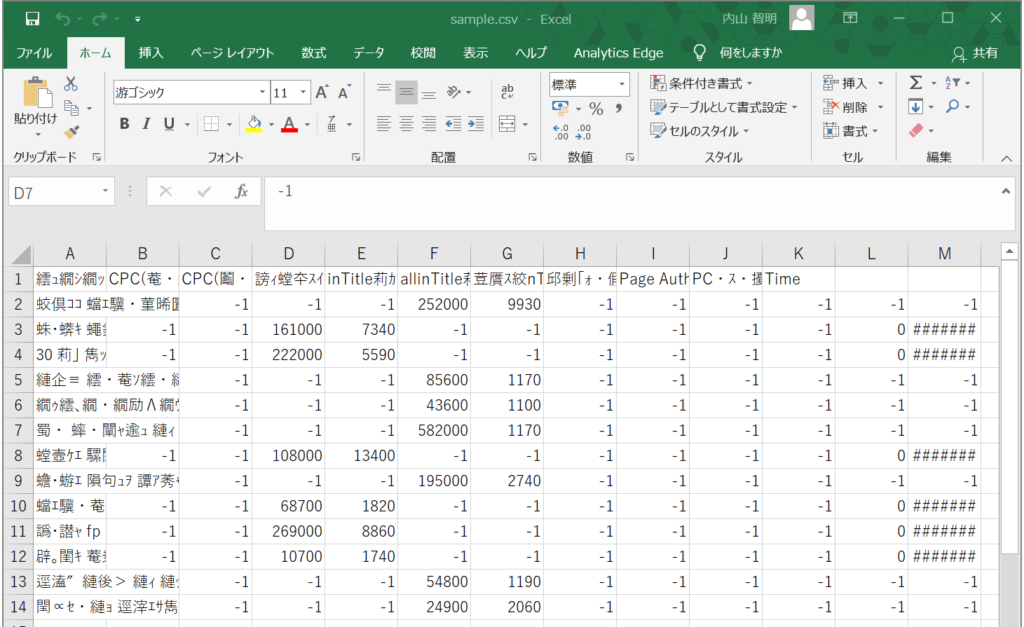
文字化けとはこんな感じの状態です。
摩訶不思議な感じで書かれていたり、行と列の配列自体が崩れていたり、といった状態。
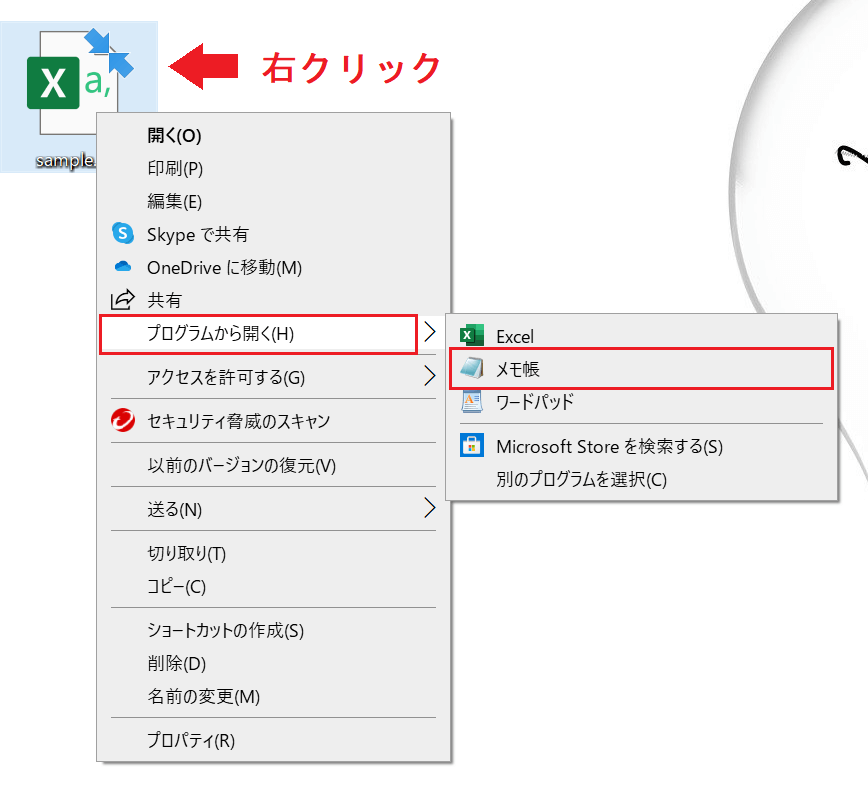
該当のCSVファイルを右クリック。
表示されるメニューから プログラムから開く > メモ帳 を選択します。
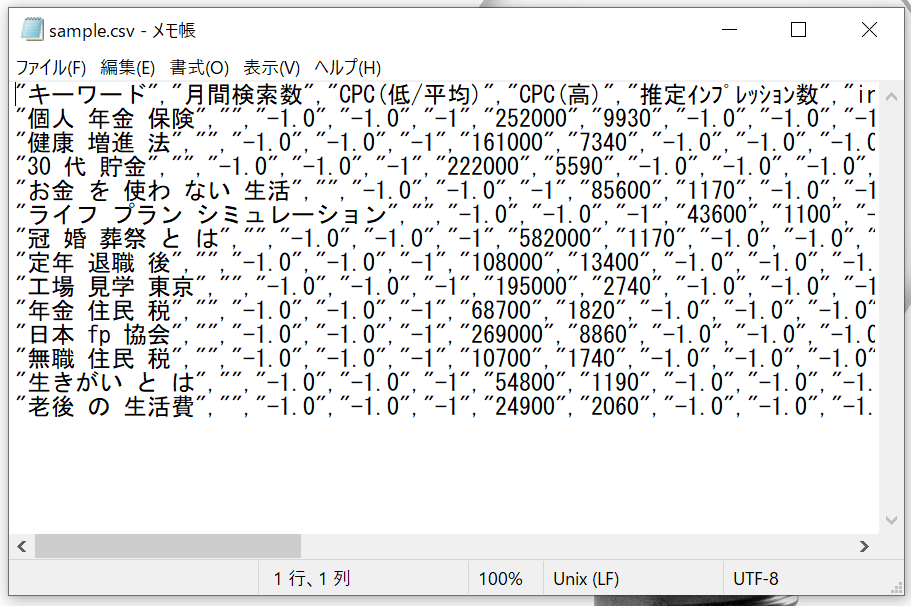
メモ帳で開いた際に文字化けしていない事を確認します。
(文字化けせずに日本語表記になっていたらOK!)
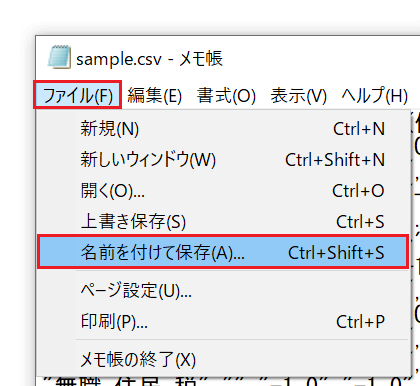
続けてメモ帳で ファイル>名前をつけて保存 を選択。
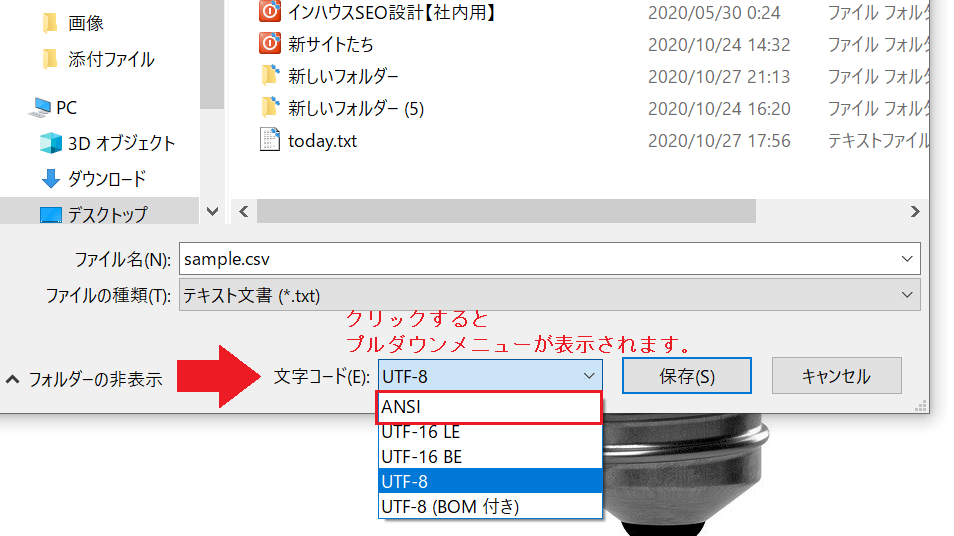
表示されたダイアログボックス上の「文字コード」をクリックし、
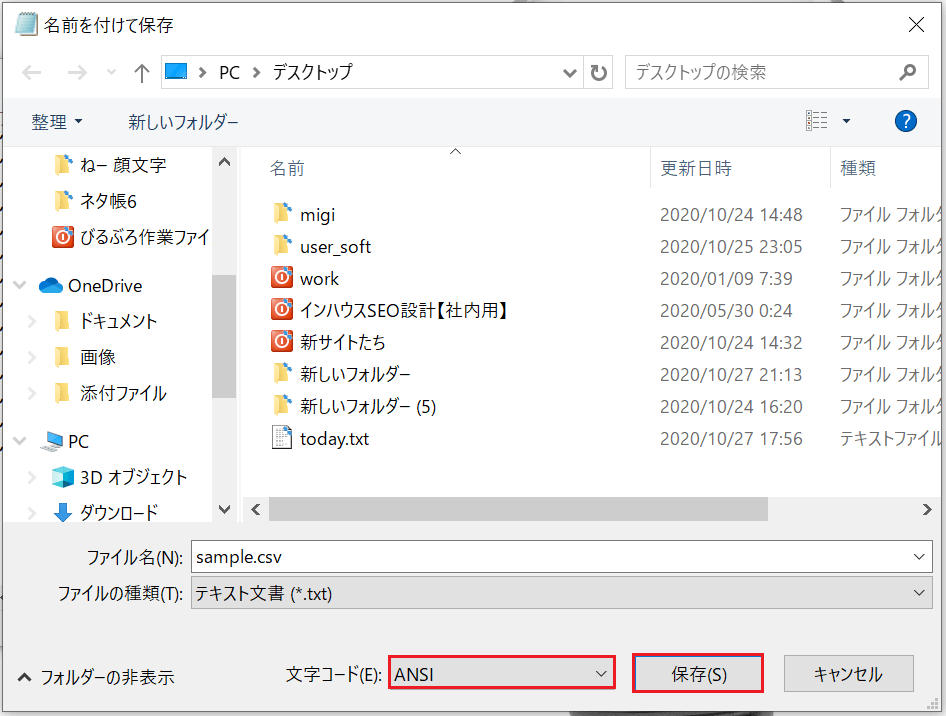
「ANSI」に変更して「保存」をクリック。
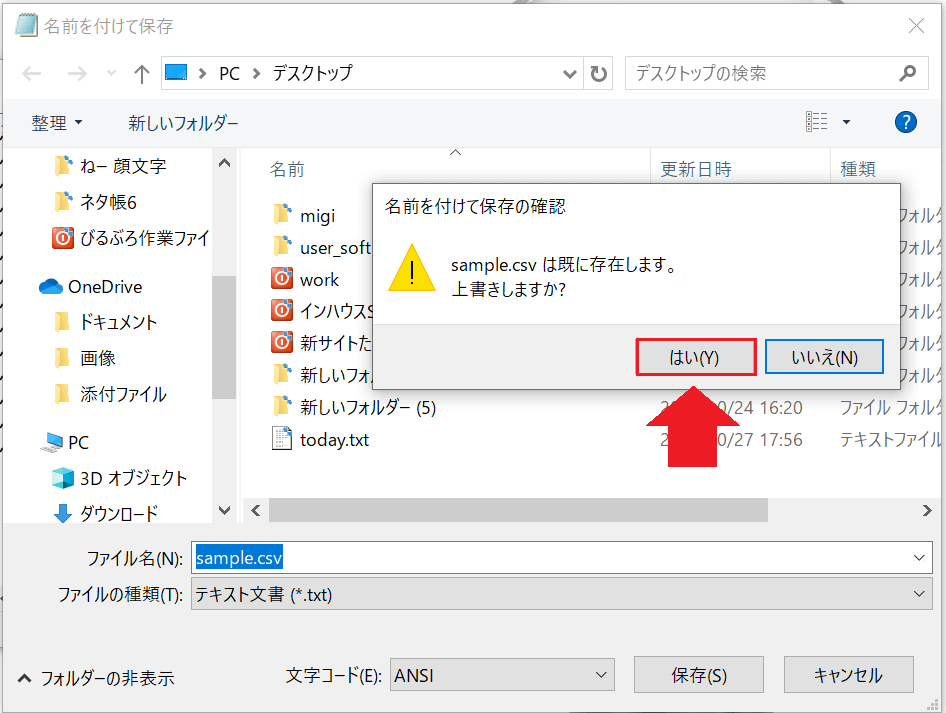
上書きしますか?と表示されるので「はい」をクリック。
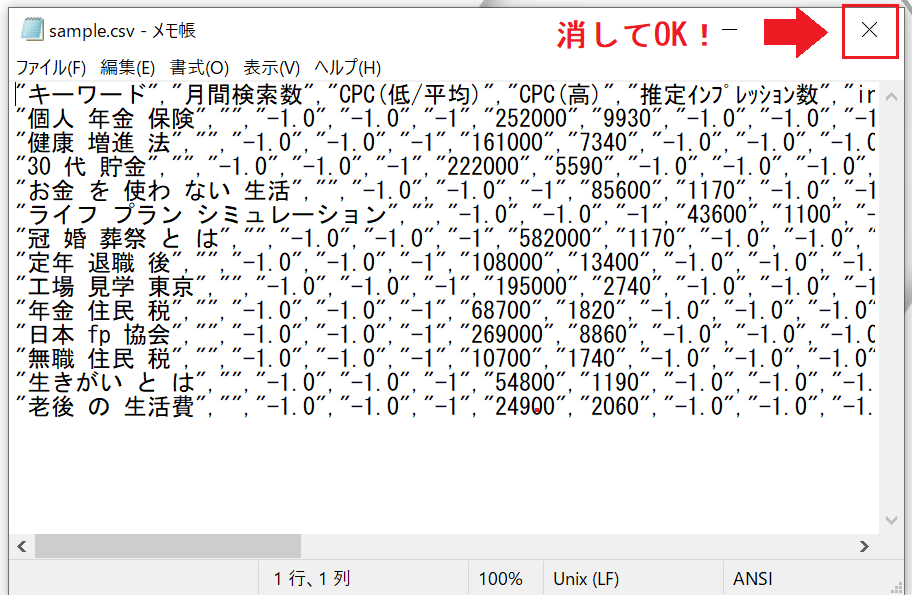
なお、開いていたメモ帳は消していただいて構いません。
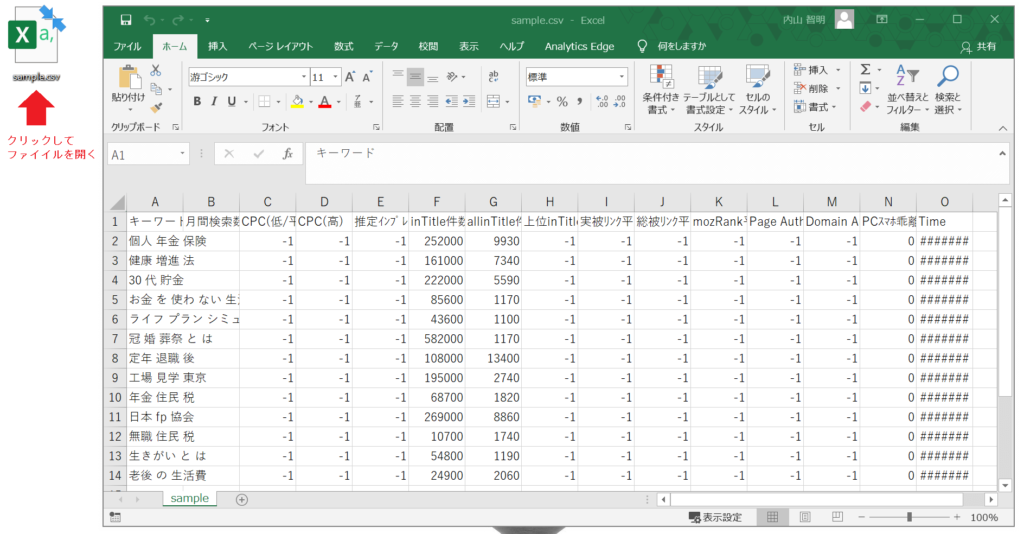
該当のCSVファイルクリックして開き、文字化けが解消されていることを確認します。
以上で作業終了です。
お疲れ様でした。


